电脑最下面一栏点不动怎么解决 电脑任务栏无法点击怎么办
更新时间:2023-11-02 08:58:25作者:relsound
电脑最下面一栏点不动怎么解决,电脑的任务栏是我们日常使用电脑时经常需要操作的一个重要工具栏,然而有时候我们可能会遇到任务栏无法点击的问题,当我们的电脑最下面一栏点不动时,我们该如何解决呢?这个问题可能会给我们带来一些困扰,但幸运的是,通常情况下这个问题都有一些简单的解决方法。接下来我将向大家介绍几种常见的解决办法,帮助大家解决电脑任务栏无法点击的问题。
具体方法:
1.首先我们先使用“CTRL+ALT+Delete”组合键打开电脑上的任务管理器。后切换到进程页面
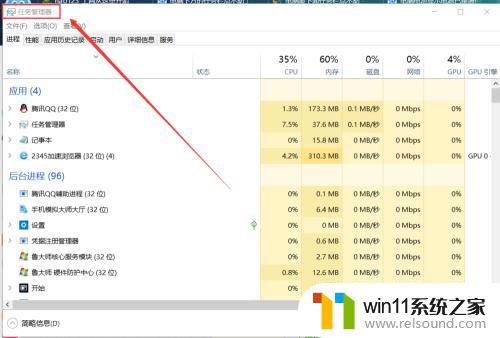
2.之后在进城页面找到explorer.exe进程,选中后点击右下方的结束进程(因为小编的任务栏没有问题所以并没有显示explorer.exe进程)
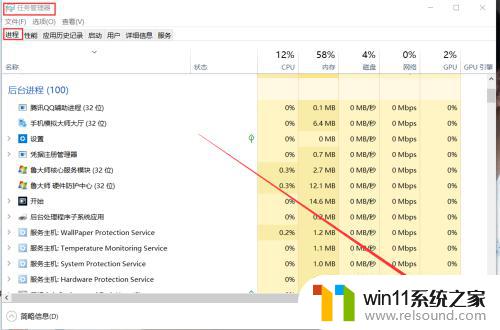
3.进行完上一步之后我们再点击页面左上角的文件夹,选择新建任务
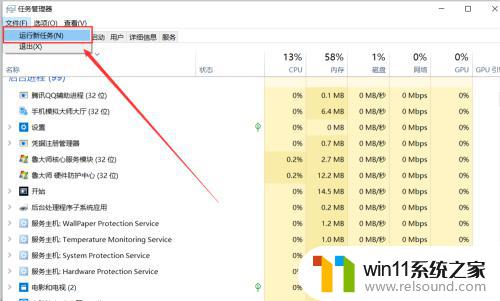
4.然后输入explorer.exe,点击确定回到桌面就可以正常使用任务栏了。是不是很简单呢!
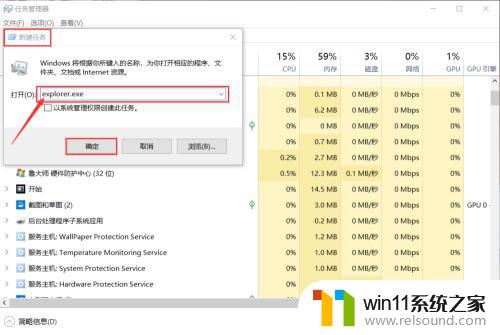
以上是电脑最上面一栏无法单击的解决方案,如果你遇到了这种问题,可以尝试按照以上步骤解决,希望对你有所帮助。
电脑最下面一栏点不动怎么解决 电脑任务栏无法点击怎么办相关教程
- 电脑下边的任务栏点不动 Windows 10底部任务栏无响应怎么办
- 笔记本下方的任务栏点不动了怎么办 电脑任务栏点击无反应怎么办
- 电脑任务栏点了没反应是怎么回事 电脑任务栏点击没有反应怎么办
- win10桌面开始栏卡死 Win10任务栏点击无响应怎么办
- 桌面最下面的任务栏不见了怎么恢复 电脑任务栏不见了怎么办
- 电脑不显示任务栏怎么办 电脑桌面底部任务栏不显示怎么解决
- win10任务栏怎么下去 电脑Win10系统任务栏底部还原方法
- win11电脑下方任务栏小横杠怎么去掉 Win11任务栏如何隐藏
- win10打开的窗口在任务栏不显示怎么办 Win10笔记本电脑任务栏打开的应用不显示怎么解决
- win10底下的任务栏没反应 Win10底部任务栏无响应怎么解决
- 英伟达新一代AI芯片过热延迟交付?公司回应称“客户还在抢”
- 全球第二大显卡制造商,要离开中国了?疑似受全球芯片短缺影响
- 国外芯片漏洞频发,国产CPU替代加速,如何保障信息安全?
- 如何有效解决CPU温度过高问题的实用方法,让你的电脑更稳定运行
- 如何下载和安装NVIDIA控制面板的详细步骤指南: 一步步教你轻松完成
- 从速度和精度角度的 FP8 vs INT8 的全面解析:哪个更适合你的应用需求?
微软资讯推荐
- 1 英伟达新一代AI芯片过热延迟交付?公司回应称“客户还在抢”
- 2 微软Win11将为开始菜单/任务栏应用添加分享功能,让你的操作更便捷!
- 3 2025年AMD移动处理器规格曝光:AI性能重点提升
- 4 高通Oryon CPU有多强?它或将改变许多行业
- 5 太强了!十多行代码直接让AMD FSR2性能暴涨2倍多,性能提升神速!
- 6 当下现役显卡推荐游戏性能排行榜(英伟达篇)!——最新英伟达显卡游戏性能排名
- 7 微软发布Win11 Beta 22635.4440预览版:重构Windows Hello,全面优化用户生物识别体验
- 8 抓紧升级Win11 微软明年正式终止对Win10的支持,Win10用户赶紧行动
- 9 聊聊英特尔与AMD各自不同的CPU整合思路及性能对比
- 10 AMD锐龙7 9800X3D处理器开盖,CCD顶部无3D缓存芯片揭秘
win10系统推荐